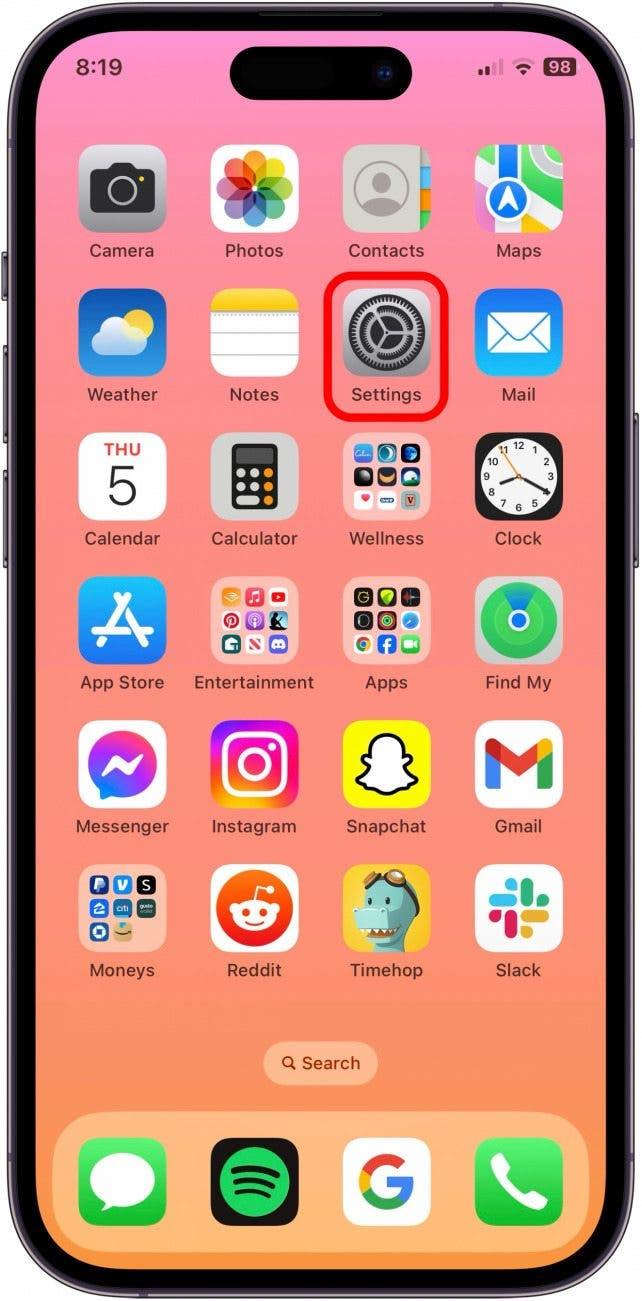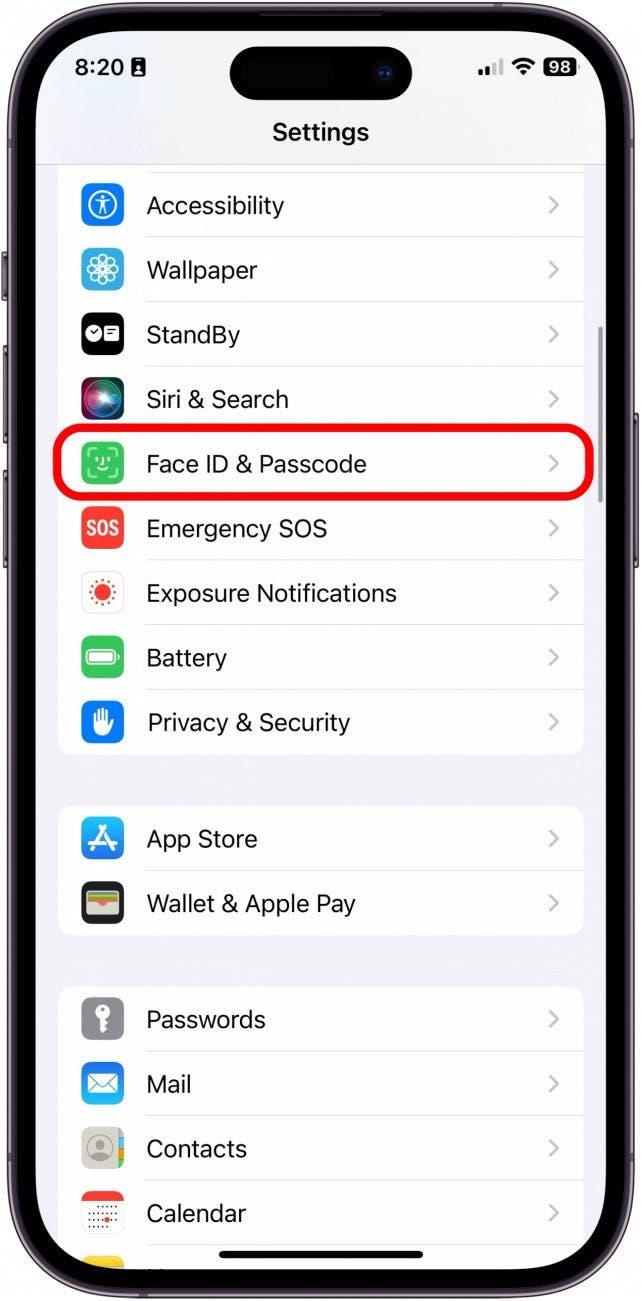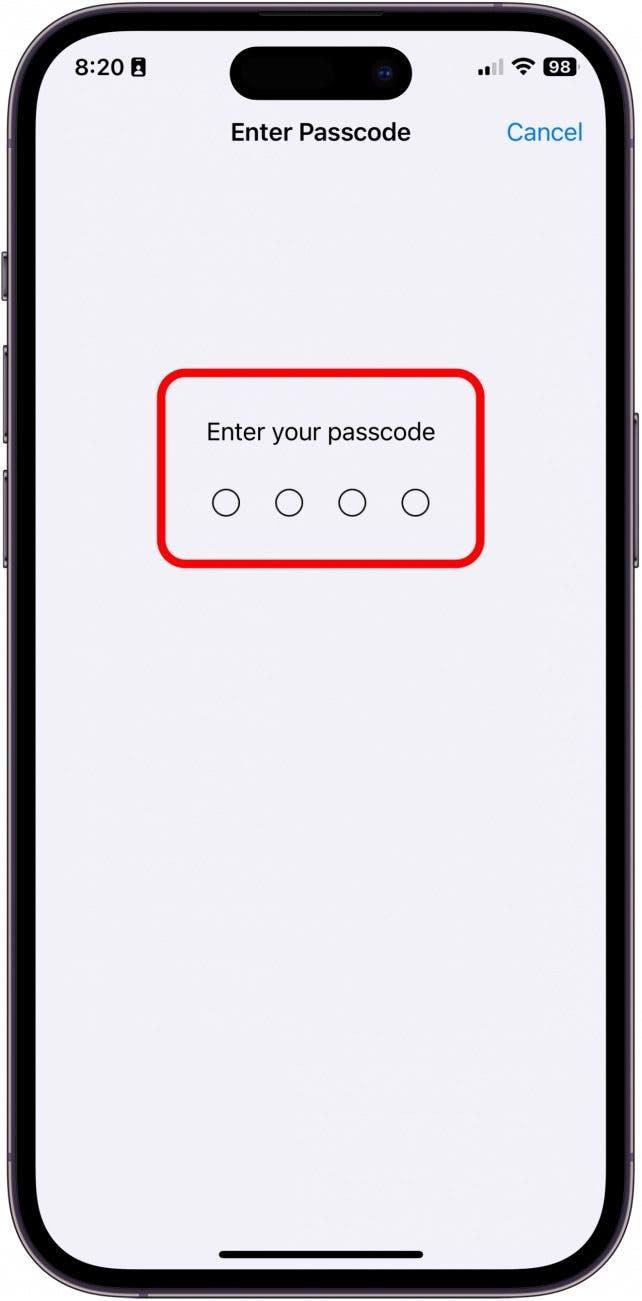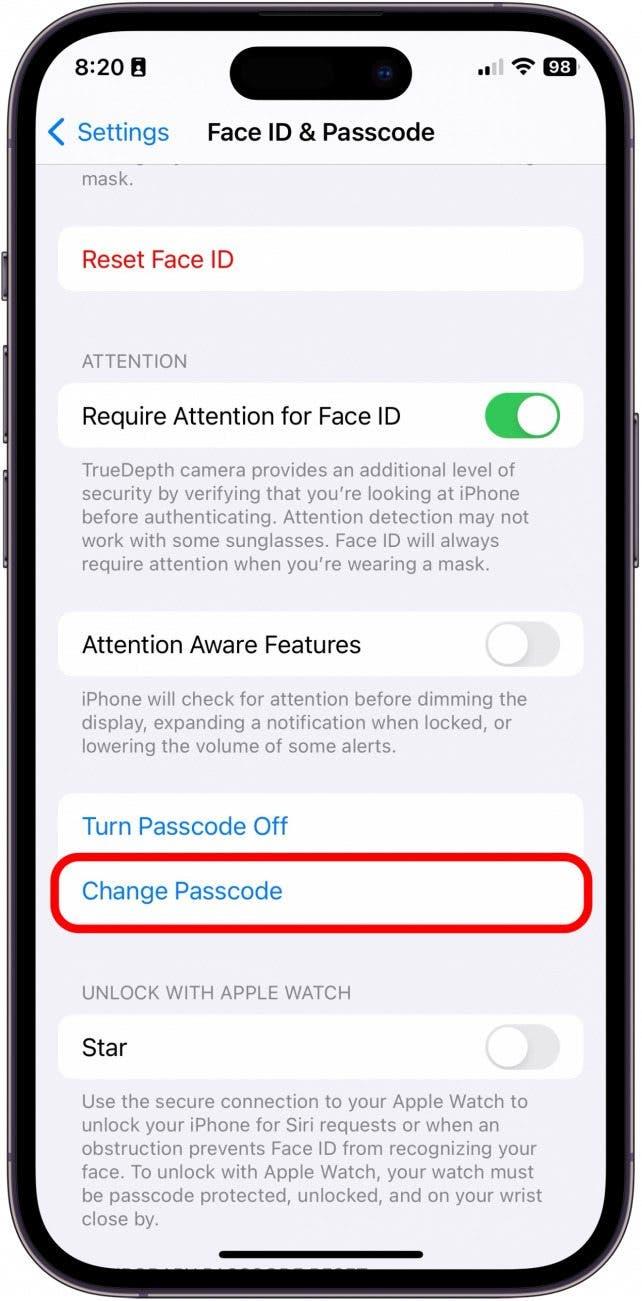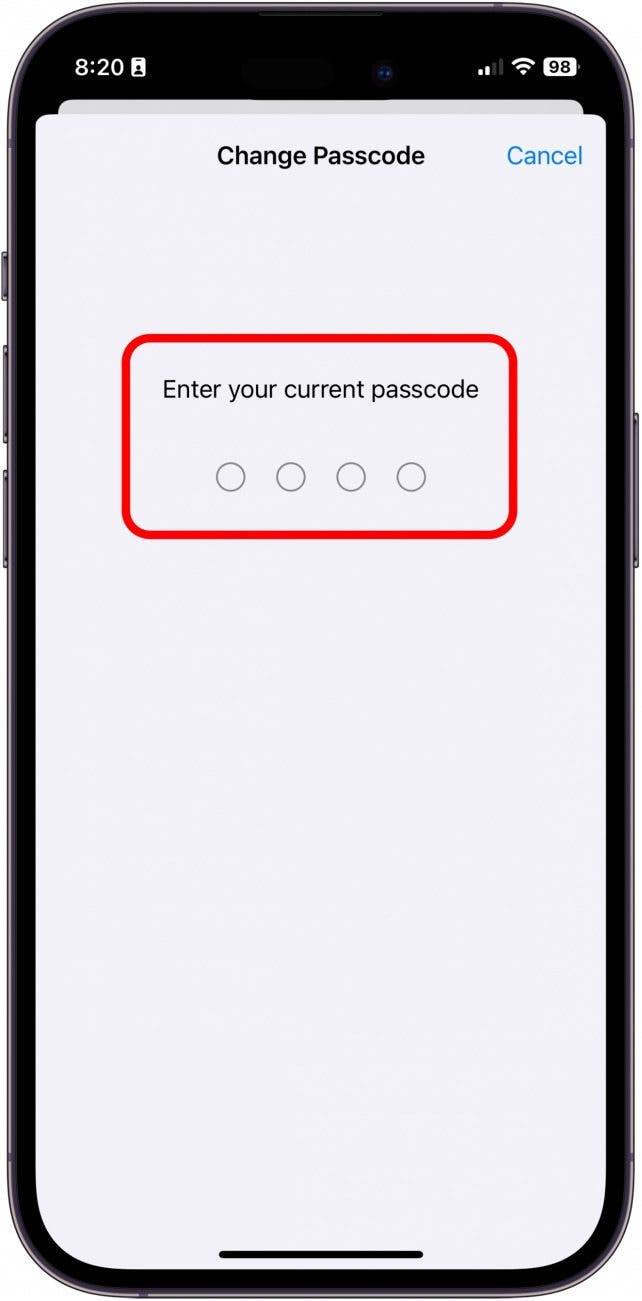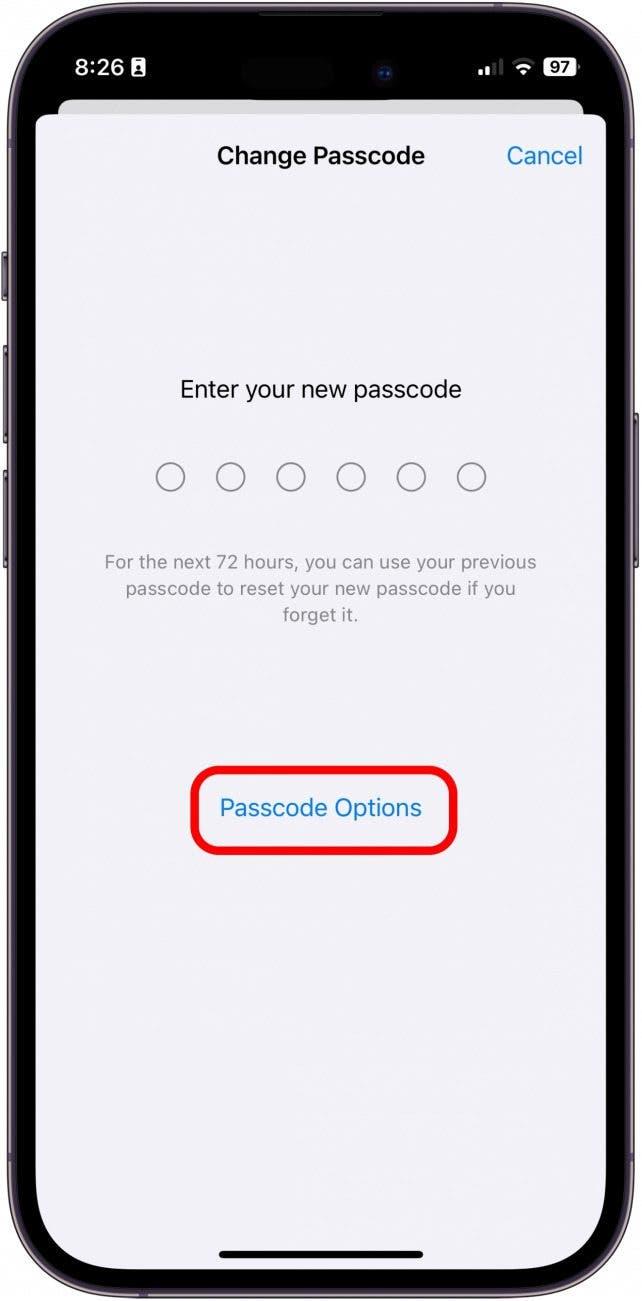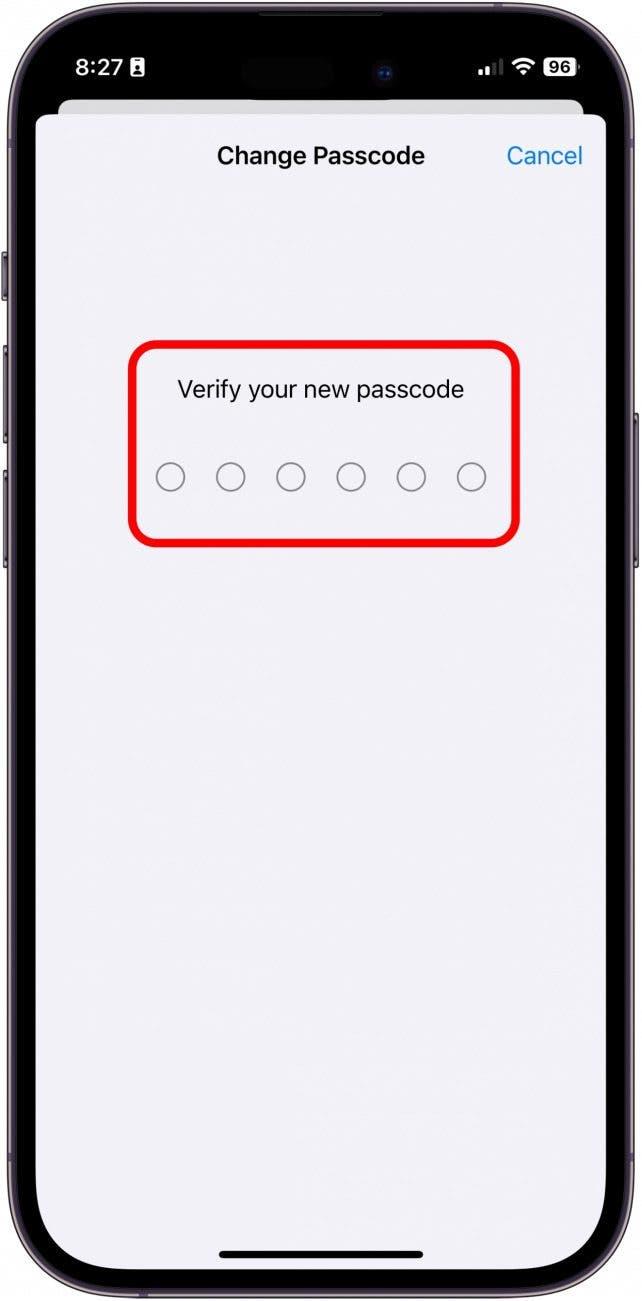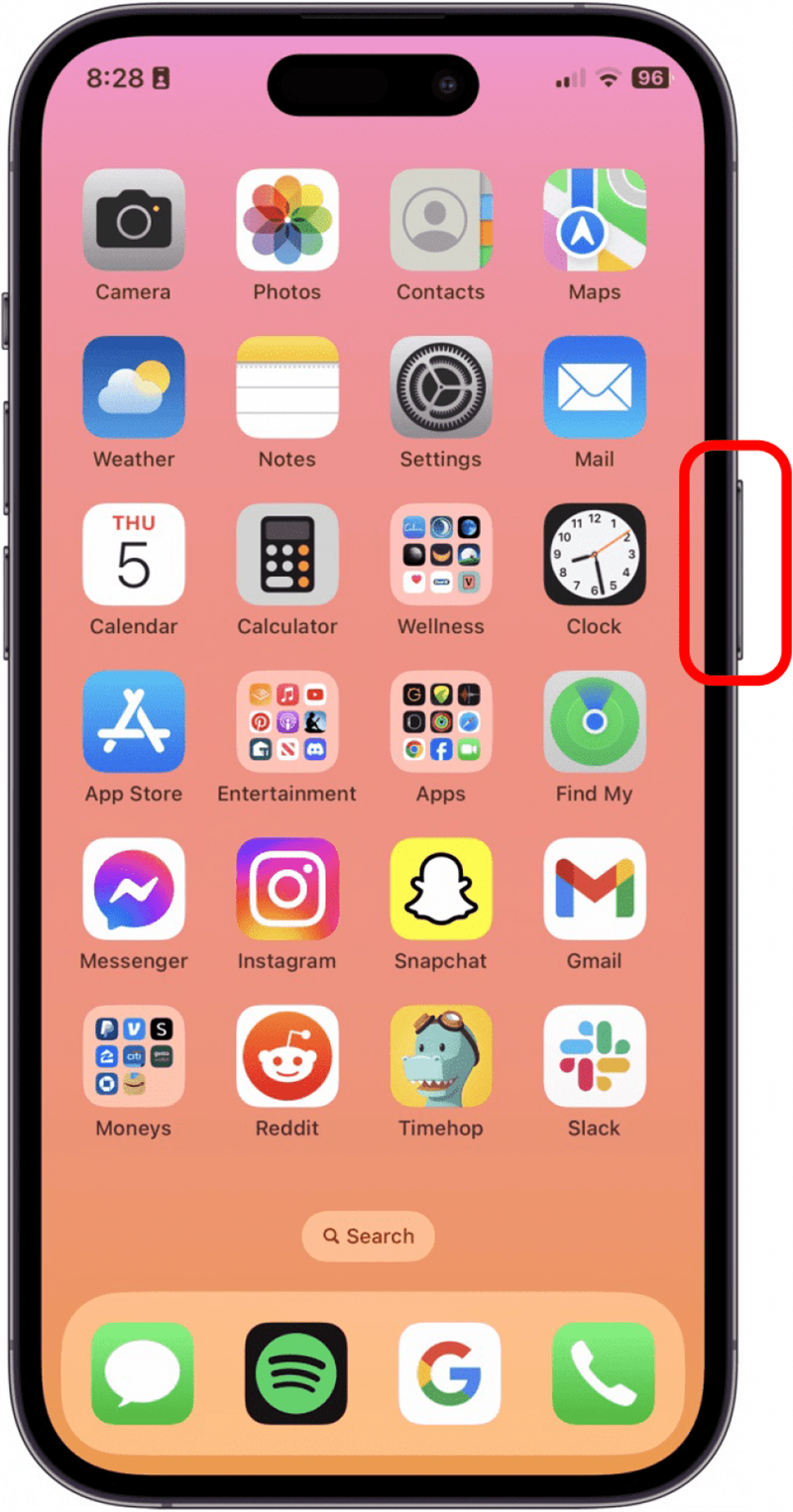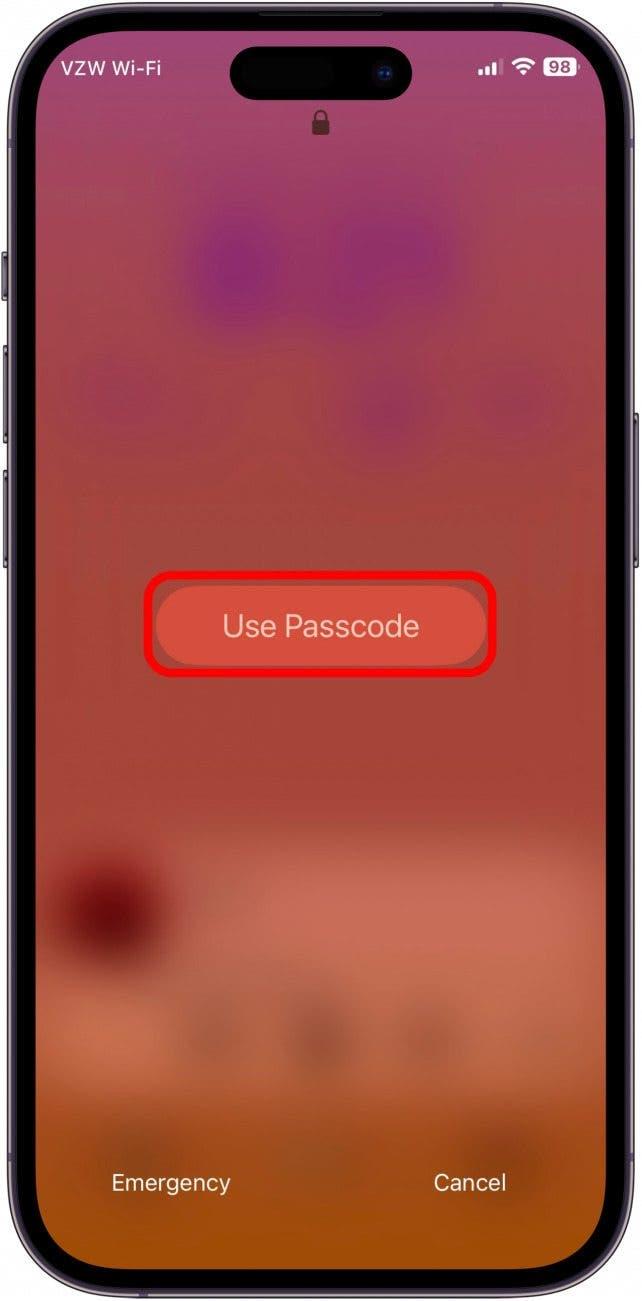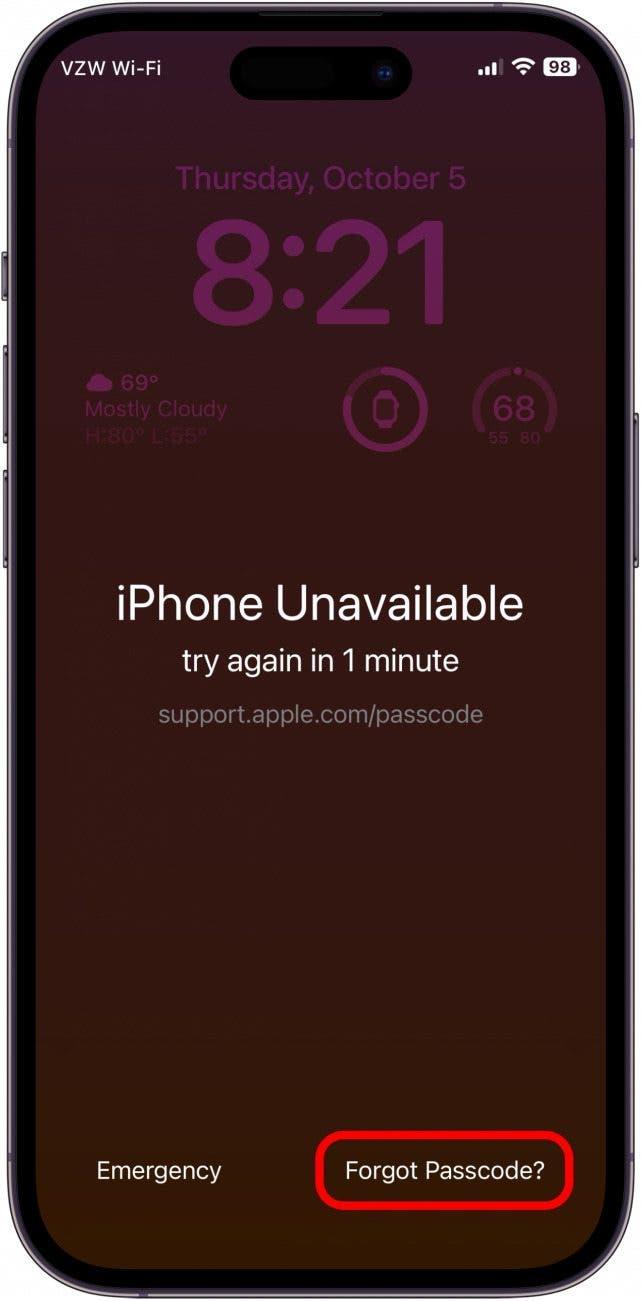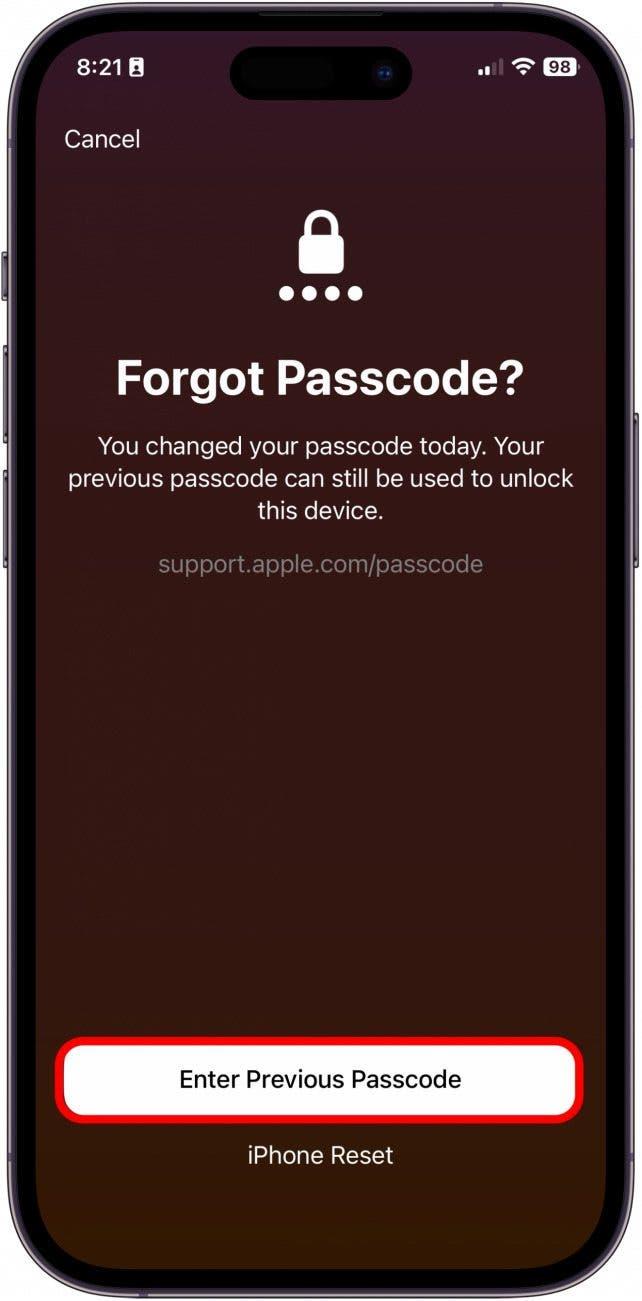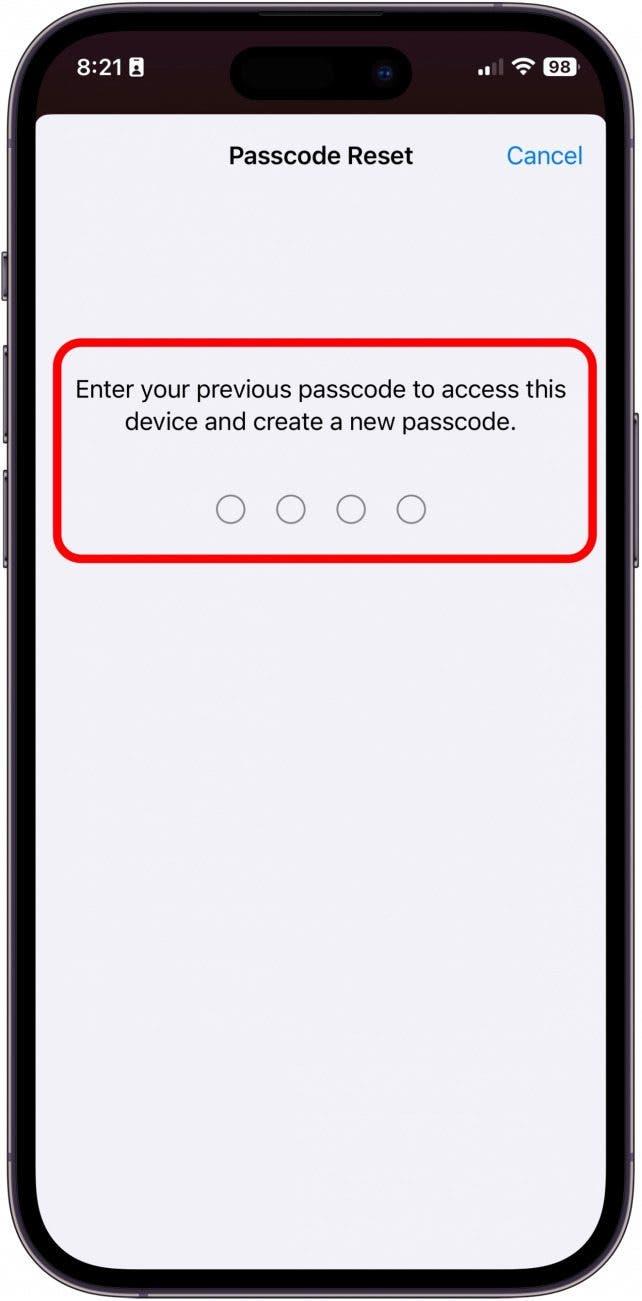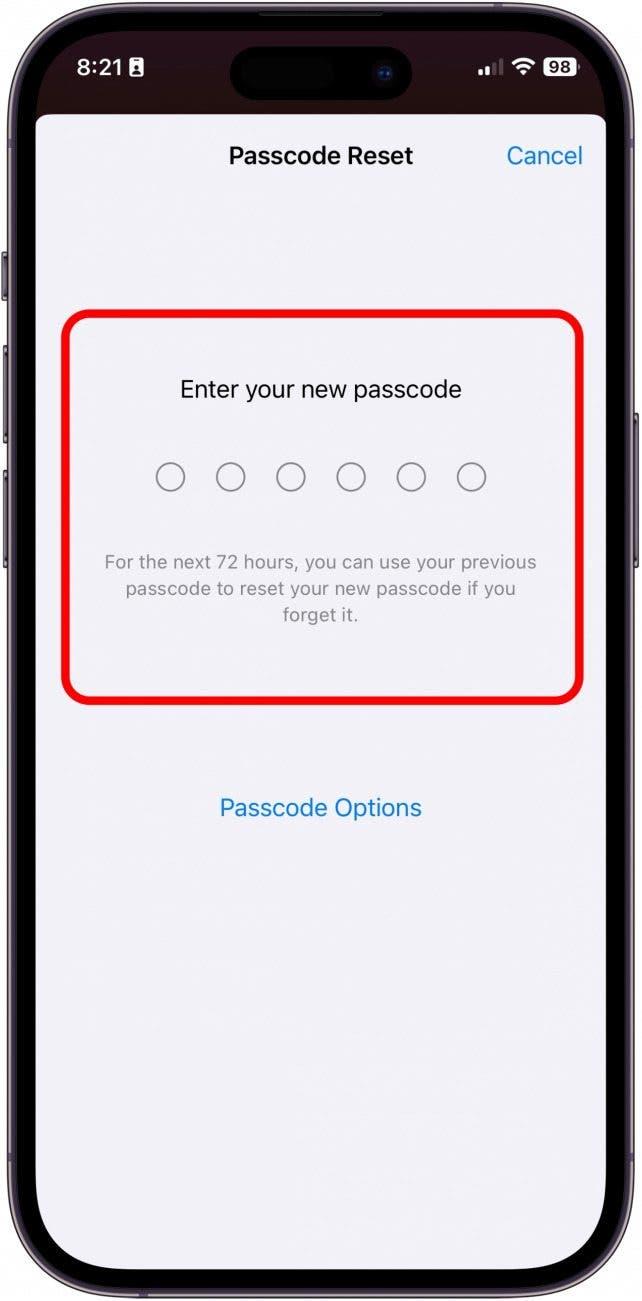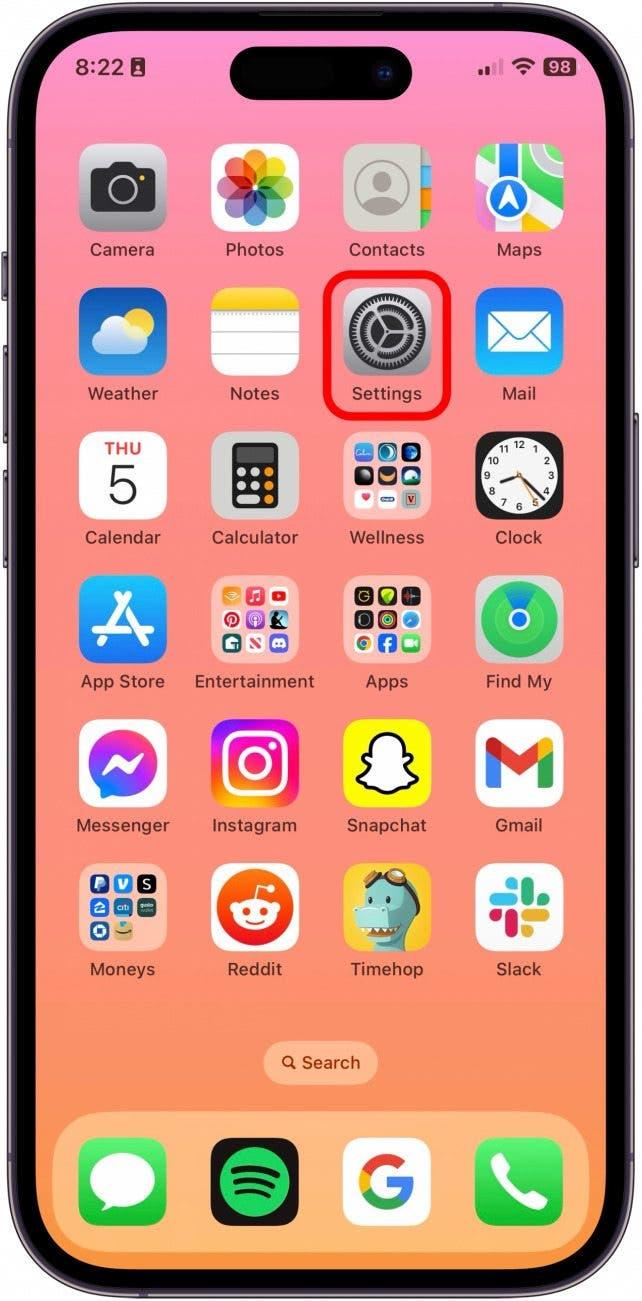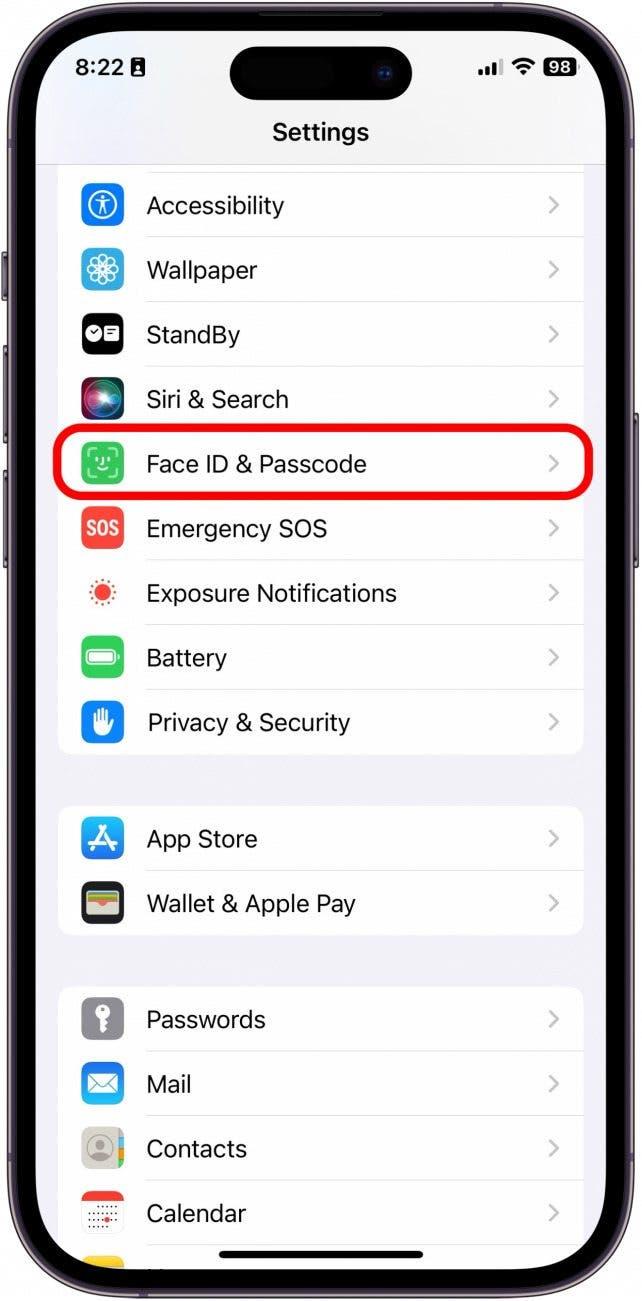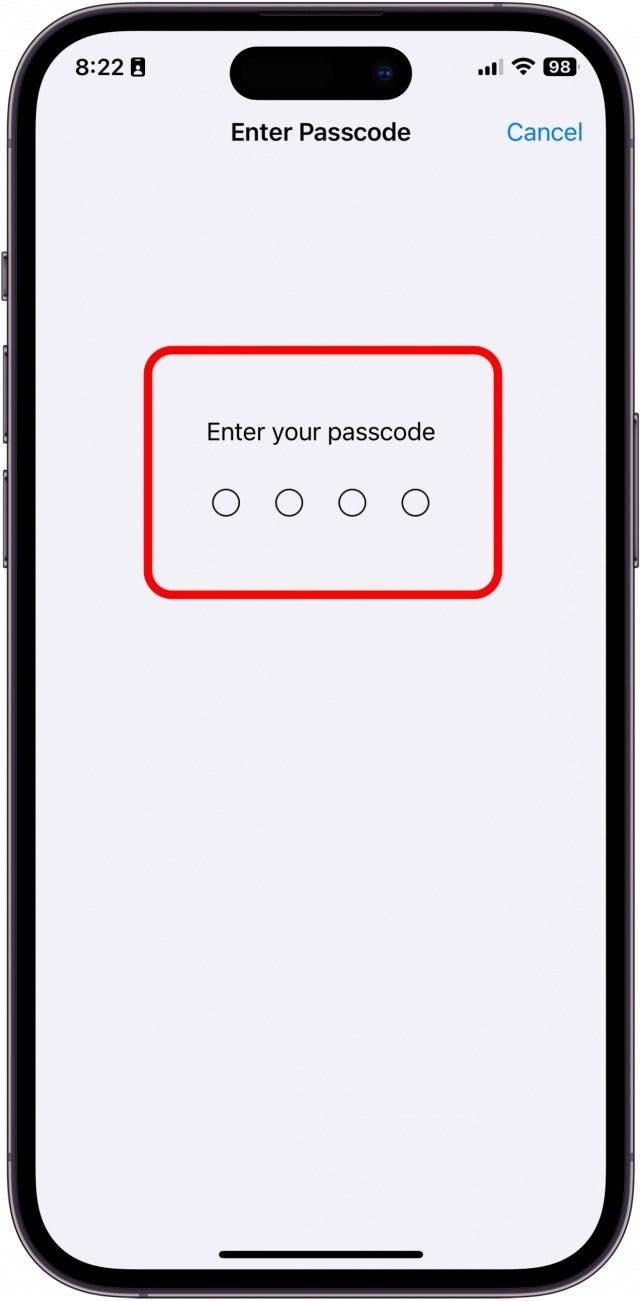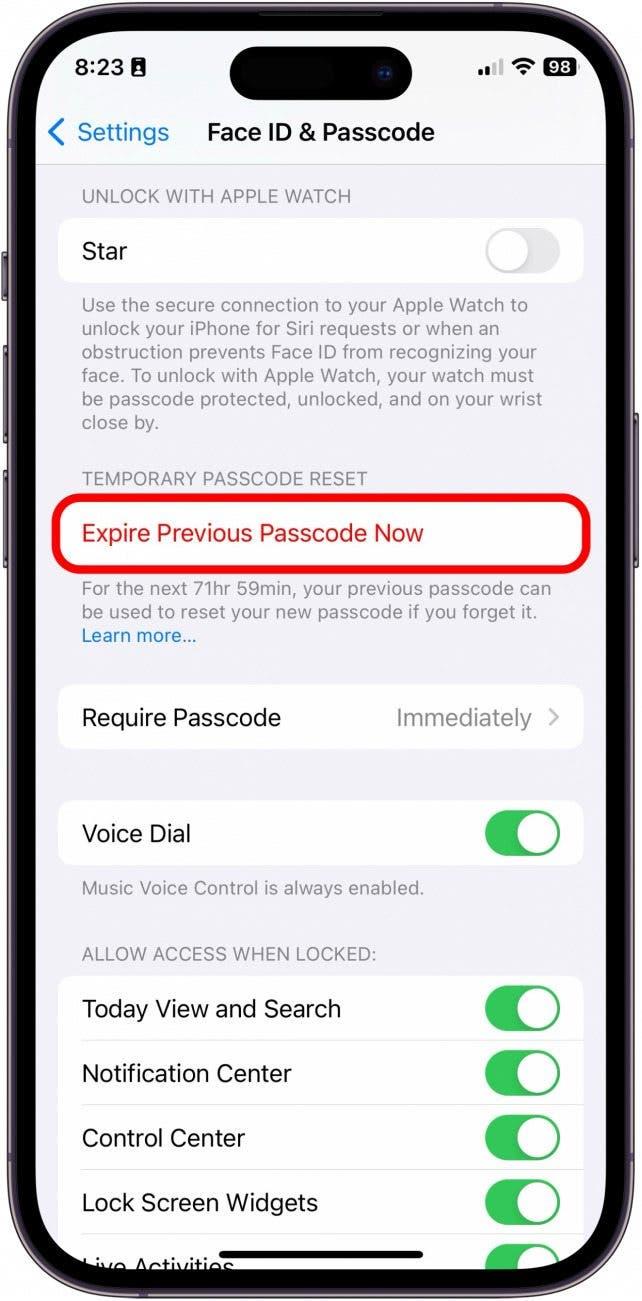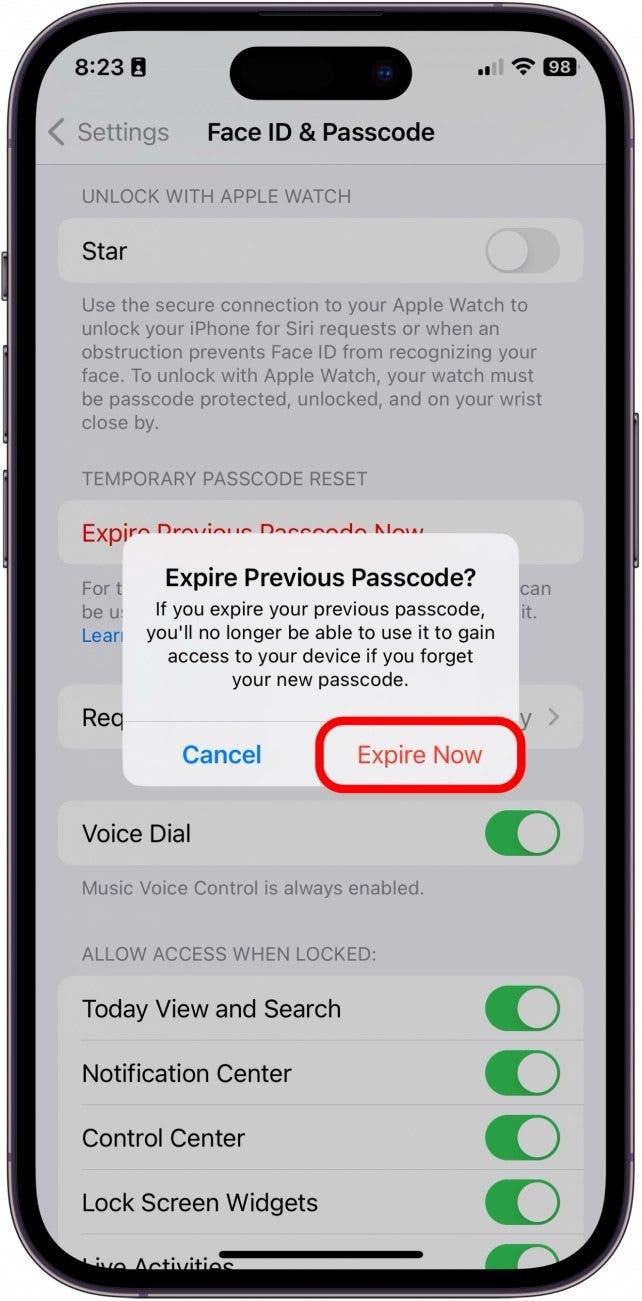Yakın zamanda iPhone parolasını değiştirdiyseniz iPhone’unuzu, iPhone’da yeni parolayı unuttuğunuzda geçici olarak eski parolayı kullanacak şekilde ayarlayabilirsiniz. Bu, yeni parolayı hatırlama alışkanlığı kazanmadan önce telefonunuzun kilitlenmemesini sağlamanın harika bir yoludur. Bu seçeneğin görünmesi için parolayı yakın zamanda değiştirmiş olmanız ve iOS 17’ye güncelleme yapmış olmanız gerekir.
Bu İpucunu Neden Seveceksiniz?
- Yeni parolanızı unuttuğunuzda iPhone’unuzun kilitlenmesini önleyin.
- Yeni parolanıza hala alışmaya çalışırken kendiniz için bir arıza emniyeti oluşturun.
Geçici Parola Sıfırlama Nasıl Etkinleştirilir
Sistem Gereksinimleri
Bu ipucu, iOS 17 veya iPadOS 17 ya da sonraki bir sürümü çalıştıran tüm iPhone veya iPad’lerde çalışır.iOS 17’ye nasıl güncelleme yapacağınızı öğrenin.
Bu ipucunu kullanmadan önce iPhone veya iPad parolanızı yakın zamanda güncellediğinizden emin olun. Bu özelliğin, yeni iPhone parolanızı ilk kez güncelledikten sonra yalnızca 72 saate kadar kullanılabileceğini unutmayın. Ayrıca, bu özellik yalnızca iOS 17 veya sonraki bir sürüme güncelledikten sonra kullanılabilir. Apple aygıtlarınızla ilgili ipuçlarını ve püf noktalarını öğrenmeyi seviyorsanız, ücretsiz Günün İpucu!
 iPhone’unuzun gizli özelliklerini keşfedinGünde sadece bir dakika içinde iPhone’unuzda ustalaşabilmeniz için günlük bir ipucu (ekran görüntüleri ve açık talimatlarla) alın.
iPhone’unuzun gizli özelliklerini keşfedinGünde sadece bir dakika içinde iPhone’unuzda ustalaşabilmeniz için günlük bir ipucu (ekran görüntüleri ve açık talimatlarla) alın.
Önemli Not
Bu ipucu yalnızca parolanızı güncelledikten 72 saat sonrasına kadar işe yarayacaktır. Ayrıca, bu ipucunu test etmek için iPhone parolanızı birden çok kez değiştirmeniz gerekecektir. Önceki Parolayı Sona Erdir’e (son adım) dokunmadan önce her güncelleme yaptığınızda yeni parolayı yazdığınızdan emin olun. Parolanızı birden fazla kez değiştirmek istemiyorsanız, 8-13. adımlardan kaçının!
- İlk olarak, parolanızı güncellemek için Ayarlar’ı açın.

- Face ID ve Parola’ya dokunun.

- Geçerli parolanızı girin.

- Parolayı Değiştir’e dokunun.

- Geçerli parolanızı girin.

- Ardından, yeni bir parola girin. Parolalara ilişkin ek seçenekler için Parola Seçenekleri’ne dokunun.

- Yeni parolanızı girin ve tekrar doğrulayın.

- Şimdi, özelliği test etmek için iPhone’unuzu kilitleyin.

- Etkinleştirdiyseniz Face ID’yi kullanmaktan kaçının ve iPhone’unuz sizi kilitleyene kadar yanlış bir parola girin.

- Sağ alttaki Parolamı Unuttum’a dokunun.

- Önceki Parolayı Gir’e dokunun.

- Önceki parolayı girin.

- Ardından, yeni bir parolayla tekrar güncelleyin.

- Şimdi, kimsenin eski parolayı kullanamayacağından emin olmak için Ayarlar’a geri dönün.

- Face ID & Parola öğesine dokunun.

- Yeni parolanızı girin.

- Ardından, Önceki Parolanın Süresini Şimdi Uzat’a dokunun.

- Şimdi Sona Erdir’e dokunun. Seçenek kaybolacak ve hiç kimse iPhone’unuza erişmek için eski parolayı kullanamayacaktır.

Parolanızı güncelledikten sonra iPhone’unuzun asla kilitlenmemesini bu şekilde sağlayabilirsiniz! Yeni bir parolaya güncelleme yapmadan önce parolanın ne olduğunu aklınıza not ettiğinizden emin olun!